在Eclipse中安装Git插件(并解决Eclipse无法连接Git的问题)
Posted 女儿控伪全栈老徐
tags:
篇首语:本文由小常识网(cha138.com)小编为大家整理,主要介绍了在Eclipse中安装Git插件(并解决Eclipse无法连接Git的问题)相关的知识,希望对你有一定的参考价值。
第一步:下载并安装
在Eclipse在线市场中搜索Git插件,如下图所示:

在搜索结果中,我们需要选择“EGit” :

完成安装后,就会在菜单项“Preferences”中看到Git相关的选项:
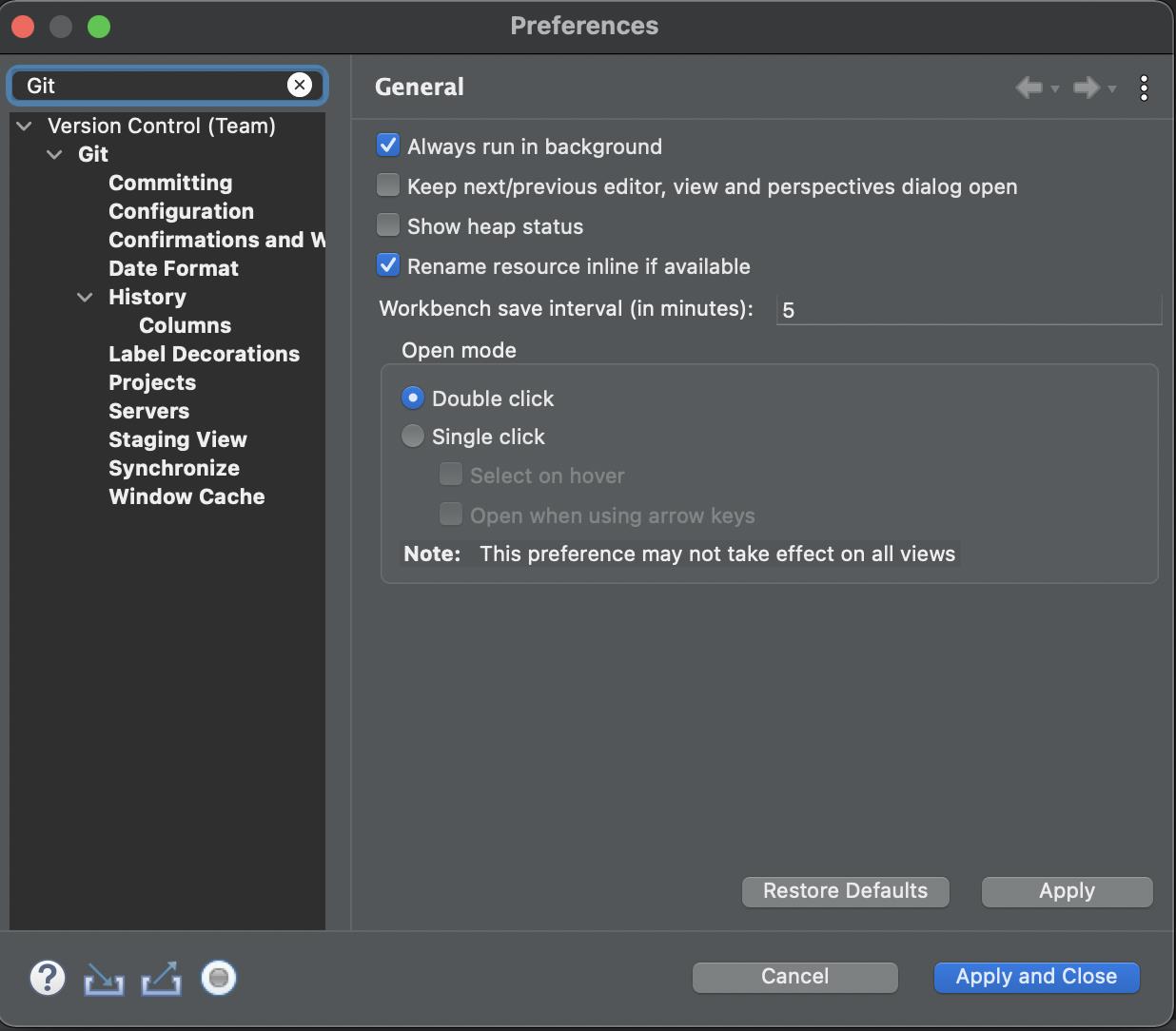
第二步:配置
点击菜单项中的“Preferences”,在弹出的窗口中找到“SSH2”选项:

在窗口右侧的选项卡中,选中“Key Management”,并点击该选项卡中的“Generate RSA Key...”按钮:
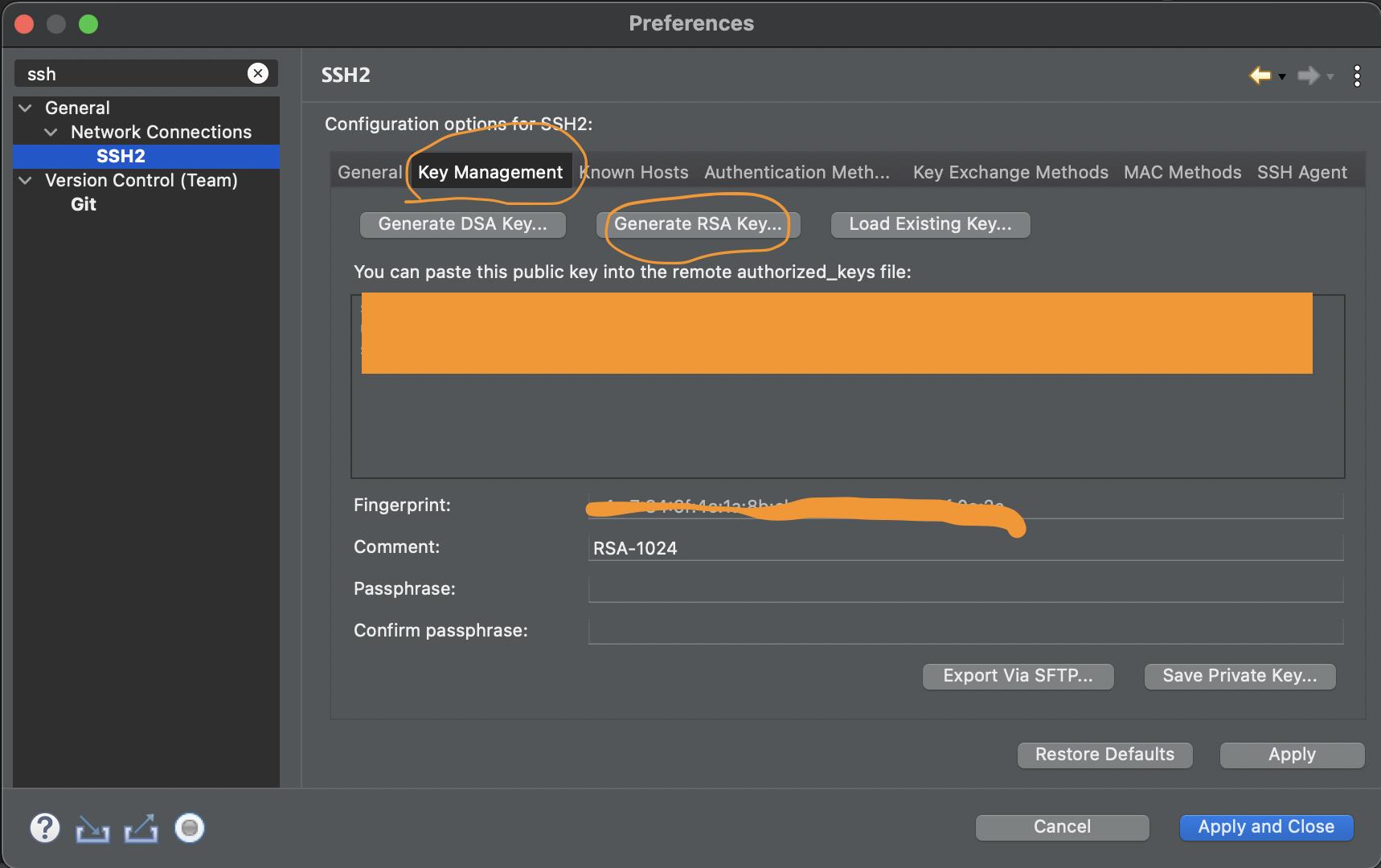
将上图中所生成出来的Key(图片中以大块黄色区域涂抹的位置)复制下来,然后点击“Save Private Key...”,这一步的目的是要把生成的密钥对保存下来:
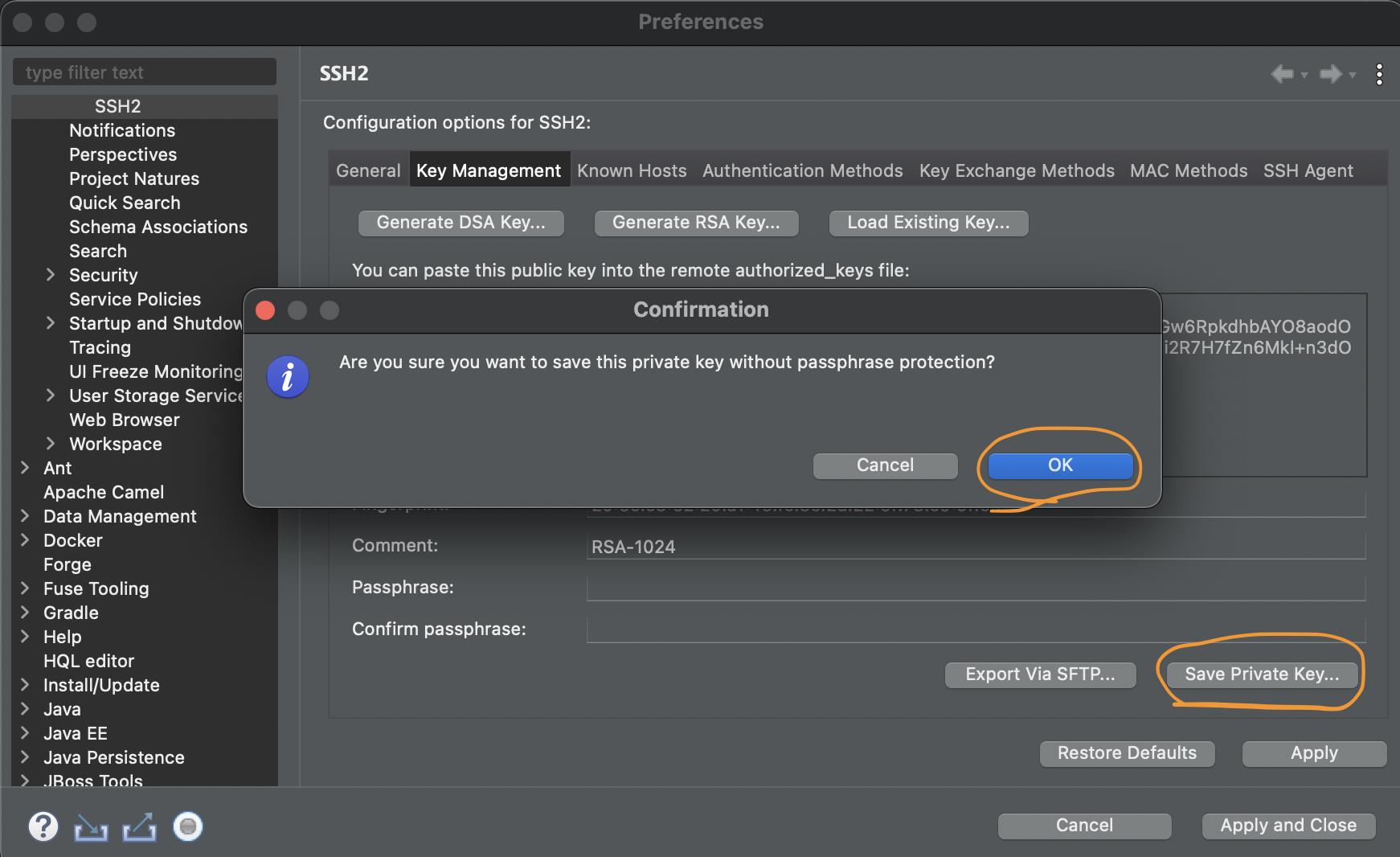
在浏览器中进入到Github,并进入到账户的“Settings”:

进入到Settings中,在左侧菜单栏中找到并进入“SSH and GPK kyes”:

点击页面上的“New SSH Key” ,将在上述步骤中由Eclipse所生成的public key复制到页面上,并提交保存:
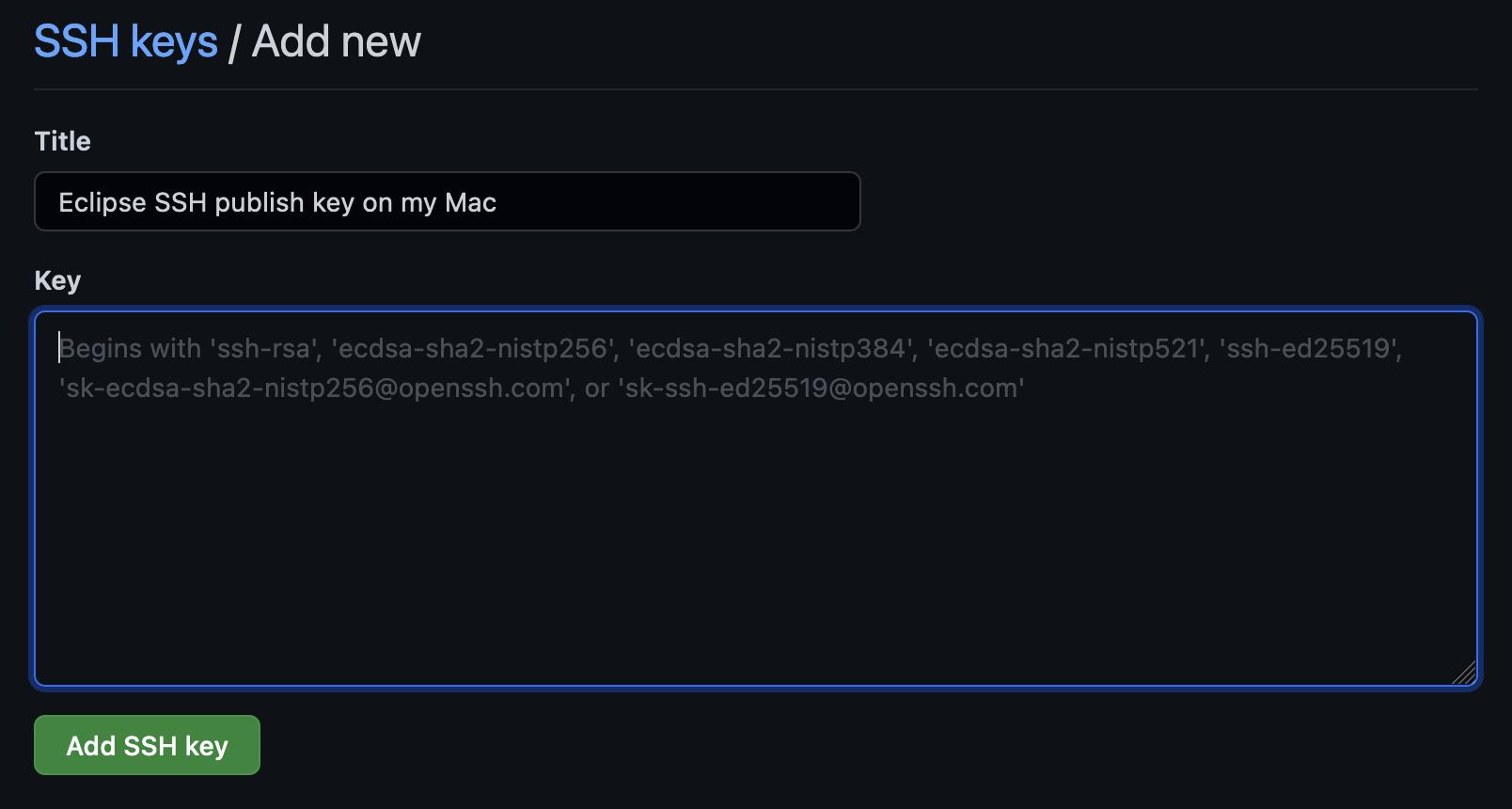
这一步完成之后,在Git的页面上看起来是这样的:
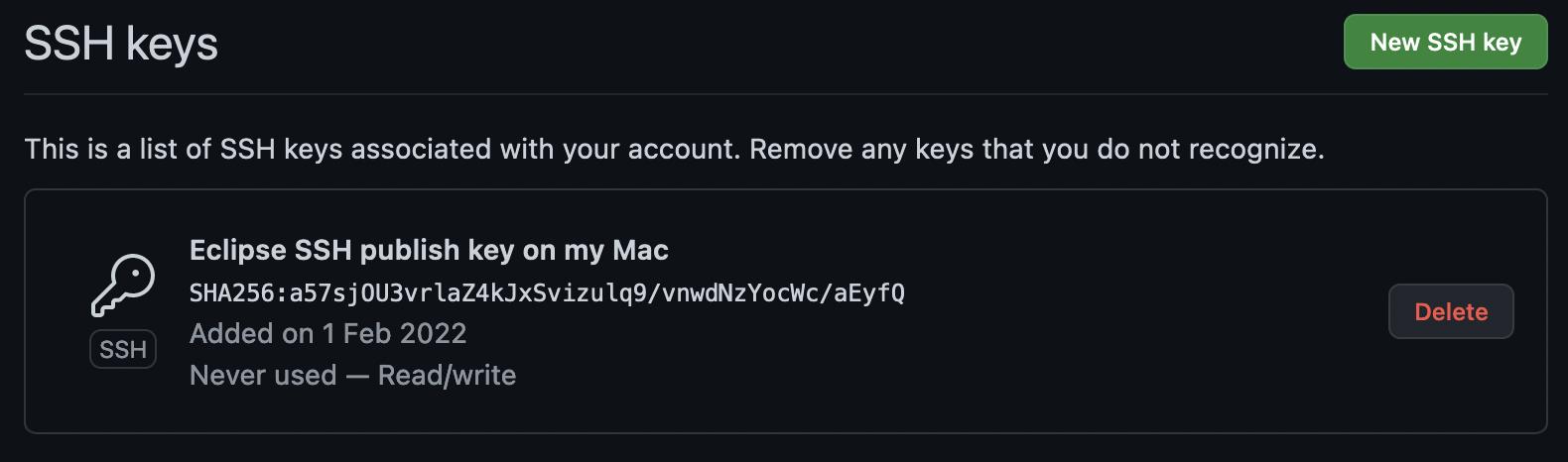
第三步:导入项目
当我们在Git仓库中复制项目的URL时,选择“SSH”:
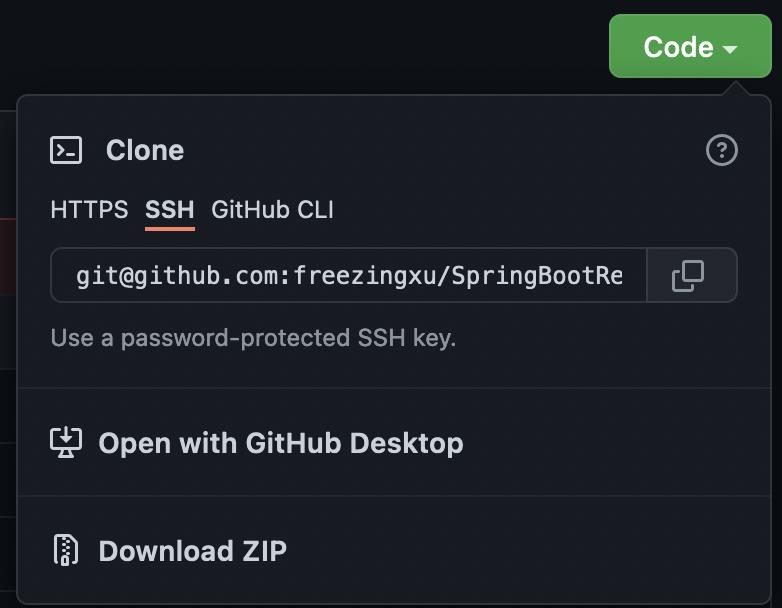
复制下SSH地址。
回到Eclipse中,点击菜单项中的“File”,选择其中的二级菜单“Import”,在弹出的窗口中展开“Git”项,并点击“Projects from Git”或“Projects from Git(with smart import)”:
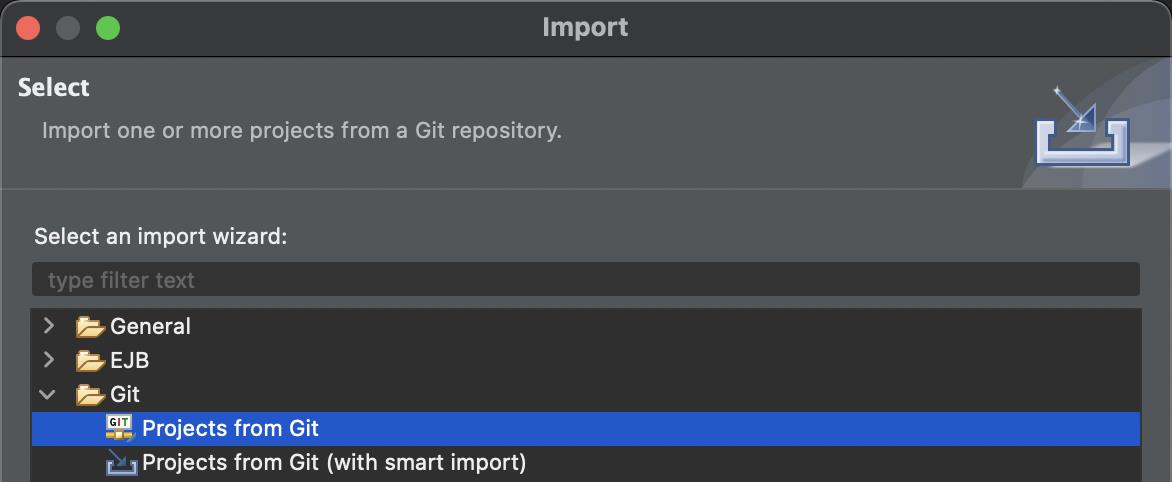
进入第二步的窗口,选择“Clone URI”:

接下来,输入自己在Git上的复制下来的SSH地址,点击“Nest”
注意,复制完SSH地址后,窗口下方的“User”一栏可能会被自动填充为“git”,此时请勿对其进行修改:

选择接受验证:
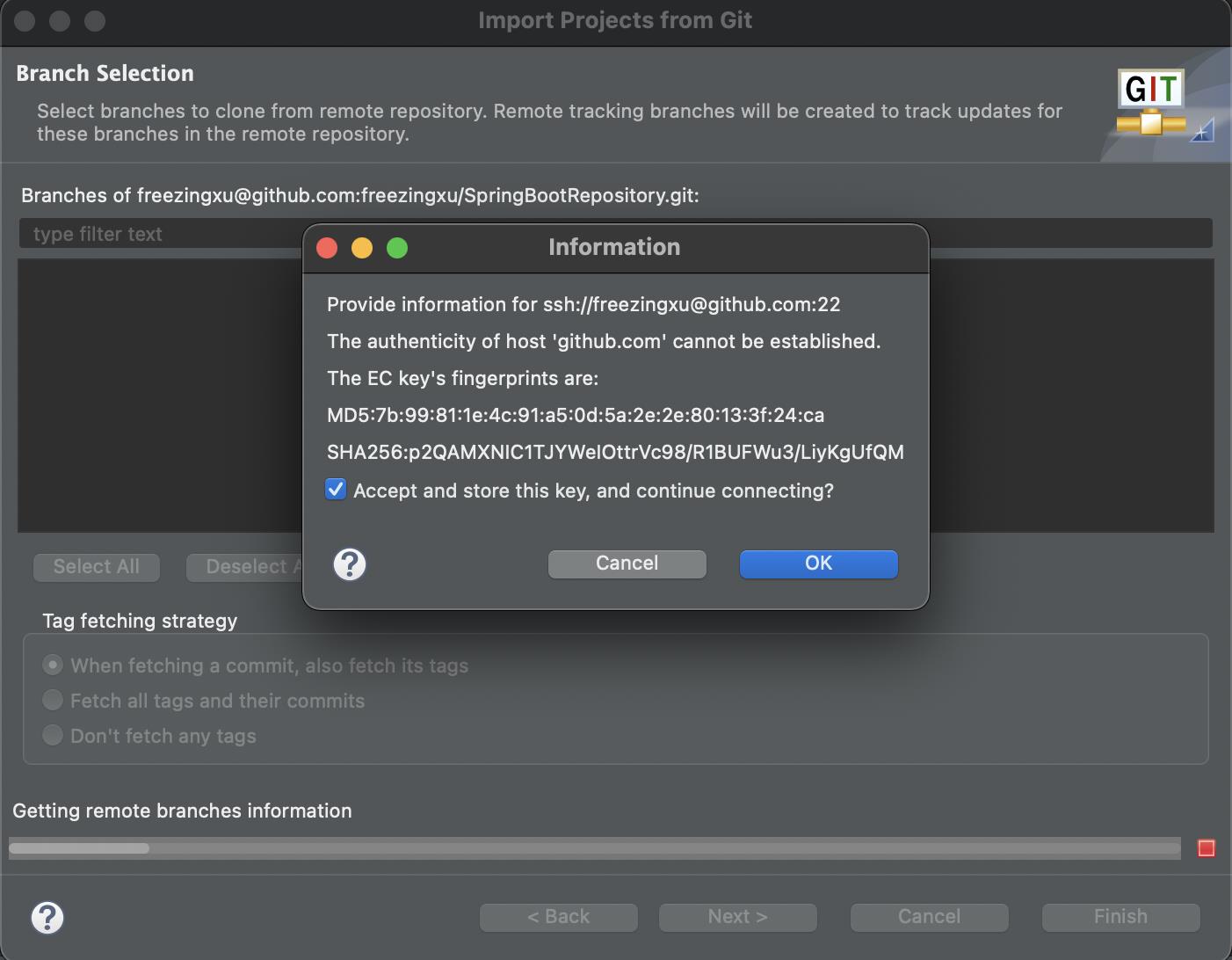
之后一路点击“Next”即可完成项目导入。
本篇内容也可用于解决Eclipse下无法使用Git账户的用户名与密码连接Git服务的问题
以上是关于在Eclipse中安装Git插件(并解决Eclipse无法连接Git的问题)的主要内容,如果未能解决你的问题,请参考以下文章